Прозрачность и расширение масок. Удаление масок.
До сих пор мы рисовали исключительно прозрачные маски, т. е. с их помощью задавали разметку прозрачности слоя в градации абсолютно прозрачный – абсолютно непрозрачный (сплошной). Разумеется, для любой маски можно установить и промежуточную степень прозрачности, которая измеряется в процентах (от 0% – совершенно прозрачной маски, до 100% – совершенно сплошной).
- Выделите одну из масок.
- Командой Layer › Mask › Mask Opacity (Слой › Маска › Непрозрачность маски) вызовите диалоговое окно для определения степени прозрачности (рис. 9.19).
- Выберите желаемое значение прозрачности и нажмите в диалоге кнопку ОК
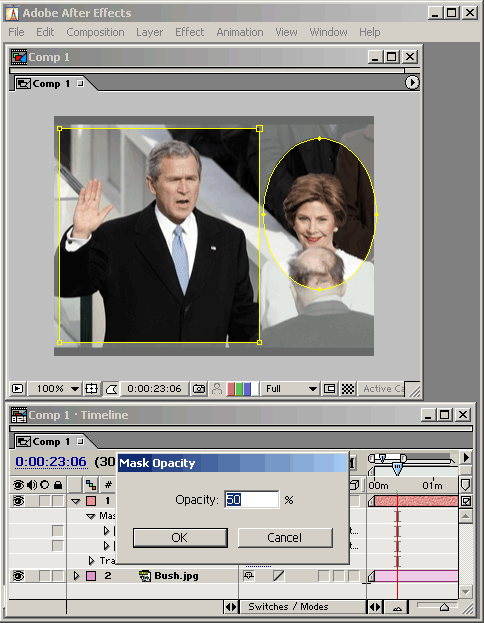
Рис. 9.19. Настройка прозрачности маски
Не забывайте о том, что параметр измеряется в процентах непрозрачности маски, т. е. описывает, насколько сплошным должен быть маскируемый слой.
Примечание
Кроме возможности задавать прозрачность маски численно в диалоговом окне, имеется возможность настроить ее визуально, при помощи вложенного параметра Mask Opacity (Непрозрачность маски) в окне Timeline (Монтаж).
Помимо возможности назначения того или иного процента прозрачности, маски могут быть продолжены за пределы их границ с применением одного из двух спецэффектов, которые называются расширением (expansion) и "оперением"(feather).
